by Yi-jung Lai
步驟一、DGL-4300 無線網路WEP加密的設定。
請先登入到DGL-4300的WEB設定畫面(HTTP://192.168.0.1),
請點選「BASIC」的「WIRELESS SECURITY」項目:
1、進入「WIRELESS SECURITY」開始設定無線網路加密功能。
2、SECURITY MODE:選擇WEP
3、WEP加密有兩種:64位元、128位元,
針對十六進制 HEX (Hexadecimal)
(1)、 64 bits 加密,輸入10 字元(0~9,a~f)
(2)、128 bits加密,輸入26字元(0~9,a~f)
若選64位元可設定10個字元密碼、128位元可設定26個字元密碼。一般來說64位元便已 夠,加密位元值越大越會影響傳輸速度。
4、於「Key 1」欄位輸入10個字元,可包括0~9和a~f。
5、Default WEP Key : 選擇 WEP KEY 1
6、Authentication : 選擇 OPEN
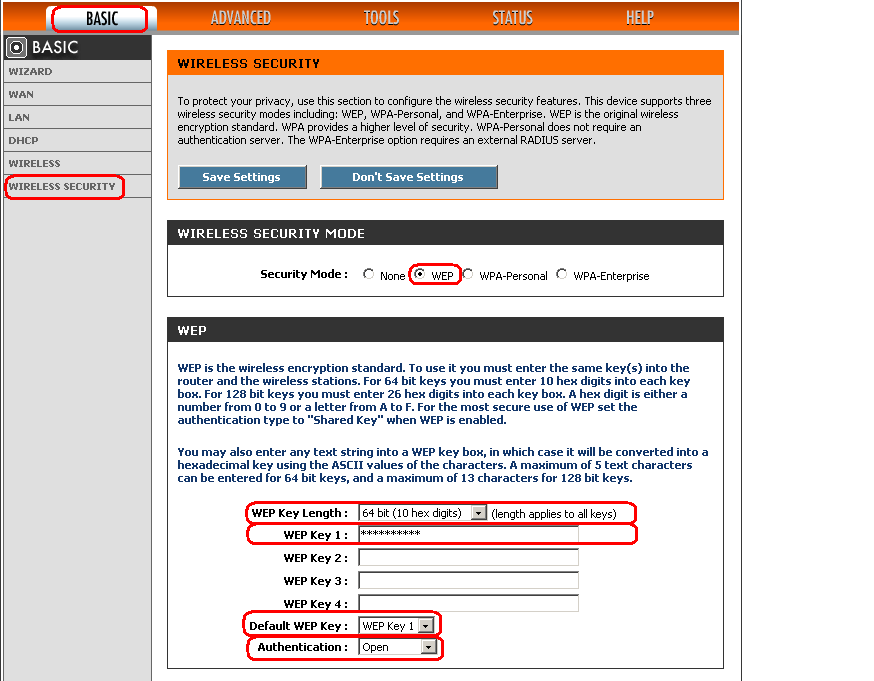
7、點選Save Settings 儲存設定
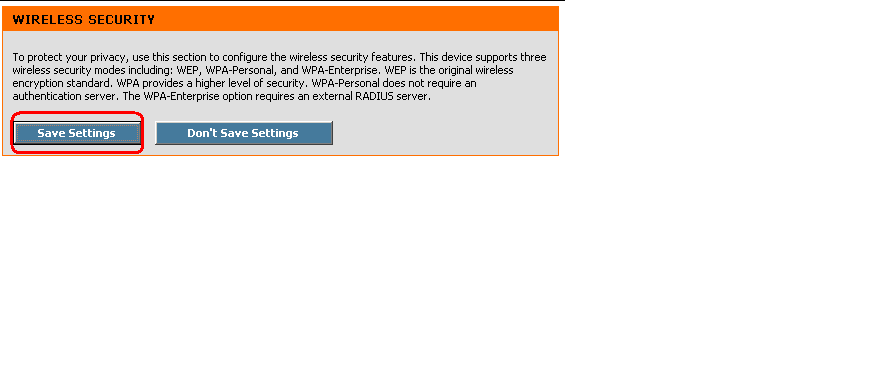
步驟二、無線網路卡端的Utility管理程式使用設定方式:




注意:
若以上步驟設定完後卻無法上網,請確認以下步驟:
1、 請確認您的DGL-4300是否為最新韌體版本。您可至http://tsd.dlink.com.tw/downloads.htm網站下載新韌體版本。
2、 請確認您的無線網路卡是否經過Wi-Fi無線網路相容性認證,您可至http://www.wi-fi.com 網站查詢。
3、 請確定您的無線網路卡驅動程式是否為最新版本。您可至http://tsd.dlink.com.tw/downloads.htm
http://support.intel.com/support/wireless/wlan/sb/CS-010623.htm
網站下載驅動程式。
4、 請檢查您的無線網路卡端的電腦是否有取得「192.168.0.X」的網段。
5、 請Ping DGL-4300的LAN IP位址(192.168.0.1)是否有回應。
6、 請以有線電腦方式連接到DGL-4300確認是否能夠上網。
7、 若以上方式仍然無法連接上網,請將DGL-4300做硬體Reset,恢復原廠預設值後,暫時不要設定WEP加密,先簡單設定基本上網步驟後,試試在沒有設定WEP加密情況下是否可上網。